Effacer les mots de passe enregistrés sur votre Mac
Comme nous le savons tous, Safari et Google Chrome sont des moteurs de recherche Web. dans le cas du premier, il s'agit du moteur de recherche par défaut intégré aux appareils Apple pour les systèmes d'exploitation Mac IOS. Qu'ils sauvent, si tu veux, les mots de passe des sites qui en ont besoin, tels que les réseaux sociaux, les e-mails ou les comptes bancaires, entre autres. Mais si vous souhaitez effacer le cache et les cookies du navigateur Safari et ainsi obtenir un résultat plus complet, ce navigateur vous offre également la possibilité de le faire.
Si vous souhaitez résoudre les problèmes de mots de passe enregistrés, vous devrez supprimer tout ou partie de vos mots de passe enregistrés. Pour cela, vous devez vous rendre sur le bureau du Mac et, dans le titre supérieur du Finder, aller dans la section aller et vous devez maintenir la touche enfoncée ALT jusqu'à ce que vous atteigniez l'onglet Bibliothèque.
Lorsque vous l'ouvrirez, vous verrez plusieurs dossiers, celui dont nous avons besoin s'appelle le trousseau, où sont stockés tous les mots de passe; Juste après procédons à son élimination, avec le bouton droit et dans l'option de transfert vers la corbeille; ensuite vous devez vider la corbeille et enfin vous devez redémarrer votre ordinateur.

Résoudre les problèmes de synchronisation avec Google Chrome
Synchronisation des mots de passe dans le compte Google pour enregistrer vos données de profil en toute sécurité, l'assurance est un excellent outil. Et pour effectuer cette synchronisation, vous devez aller dans le Mac et ouvrir Google Chrome et entrez votre compte Google. Ensuite, vous devez cliquer sur paramètres, sélectionner votre compte utilisateur, puis activer la synchronisation ; Si vous le souhaitez, vous pouvez désactiver l'option pour tout synchroniser et enregistrer uniquement les mots de passe et les informations que vous souhaitez.
Si vous rencontrez des problèmes de synchronisation, vous pouvez la redémarrer en accédant à l'application Chrome et en désactivant l'option de synchronisation, puis en forçant l'arrêt Chrome et réactiver la synchronisation ; de cette façon, vous pouvez résoudre le problème.
Modifier ou modifier le remplissage automatique dans Safari
Vous devez d'abord ouvrir Safari et allez au titre de celui-ci, et nous choisissons la section des préférences, où une fenêtre apparaîtra; ensuite, nous choisirons l'onglet de remplissage automatique, où quatre options apparaîtront pour que vous puissiez les modifier.
Le premier est les informations de la carte de contact, qui comprend les médias sociaux et les e-mails ; la deuxième option sont les noms d'utilisateur et les mots de passe, dans cet onglet, vous pouvez voir tous les vôtres utilisateurs et mots de passe que vous avez enregistré sur votre Mac en double-cliquant simplement sur l'utilisateur.
Se vous avez changé un mot de passe, vous pouvez le mettre à jour, supprimer l'utilisateur de cette liste et la prochaine fois que vous vous connectez, vous l'enregistrez à nouveau ; le troisième est la carte de crédit, où il vous permet d'affilier votre carte et de l'annuler.
En dernière option, il y a les autres éléments, où vous verrez une liste de certains endroits ou sites Web où nous avons entré notre mot de passe, vous pouvez donc supprimer périodiquement cette liste et ainsi protéger votre vie privée sur votre Mac.
Il est très important de garder ces étapes et conseils à l'esprit ; Eh bien, dans le monde d'Internet il est facile d'être victime d'un vol d'identité ou mot de passe. Par conséquent, vous devrez peut-être également utiliser des gestionnaires de mots de passe plus sécurisés pour votre MacOS qui vous permettent de gérer toutes vos données privées.
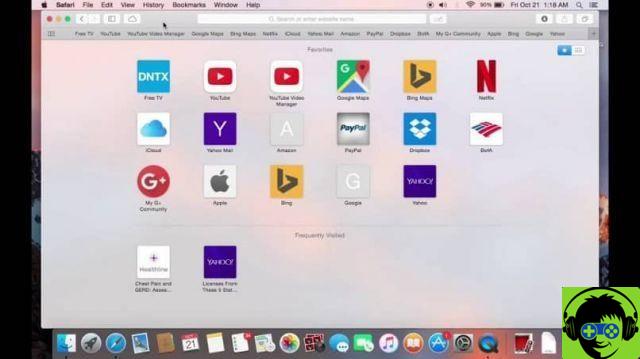
De cette manière, vous pouvez résoudre certains problèmes, généralement les plus courants sont ceux associés aux mots de passe sur votre Mac.. Puisque vous avez appris comment vous pouvez résoudre les problèmes de mots de passe enregistrés, l'importance de la synchronisation avec Google Chrome et comment vous pouvez modifier le remplissage automatique de Safari. l'information, qui est d'une grande importance, car garde vos données plus privées.
Si cet article vous a plu ou s'il vous a beaucoup aidé, vous pouvez nous laisser vos commentaires et suggestions en bas de page.


























